Maison >Problème commun >Ajouter un terminal aux liens rapides de Windows 10 (WinX) dans le menu Démarrer par clic droit
Ajouter un terminal aux liens rapides de Windows 10 (WinX) dans le menu Démarrer par clic droit
- WBOYWBOYWBOYWBOYWBOYWBOYWBOYWBOYWBOYWBOYWBOYWBOYWBavant
- 2023-04-13 16:49:092254parcourir
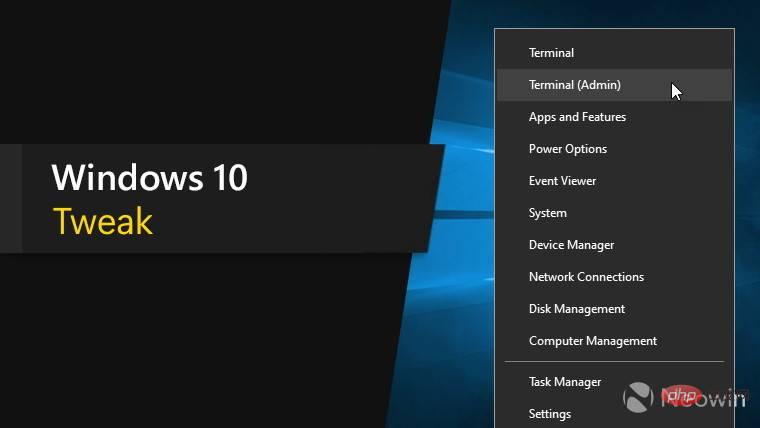
Microsoft a publié Windows Terminal v1.12.1098 pour Windows 10, apportant une apparence et une convivialité à Windows 11. Mais au-delà de cela, il s'agit d'un outil puissant qui a presque remplacé les applications distinctes Windows PowerShell et Command Prompt Inbox, à tel point que Microsoft en fait la valeur par défaut dans Windows 11 avec la sortie de la version 22H2 de l'application Inbox. Il a remplacé Windows PowerShell dans le menu Liens rapides (WinX) (le menu contextuel sur le bouton du menu Démarrer) et aujourd'hui, nous allons
Assurez-vous que le terminal Windows est installé. Vous pouvez l'obtenir sur le Microsoft Store. Vous aurez également besoin du fichier hashlnk_0.2.0.0.zip de Rafael Rivera sur GitHub, un utilitaire qui calcule et applique les hachages pour les raccourcis "WinX".
Après l'installation, créons un raccourci pour ouvrir le terminal Windows en tant qu'administrateur.
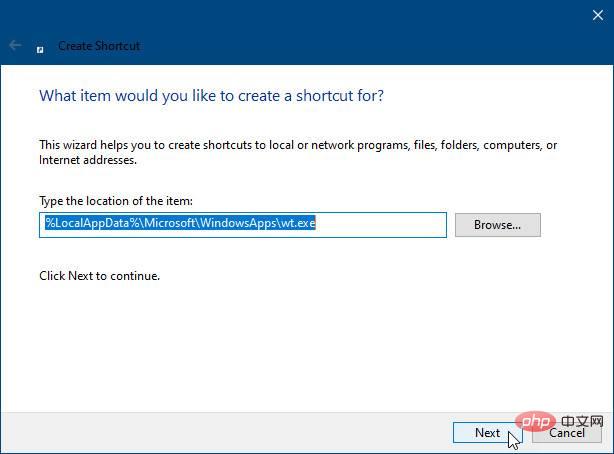
- Cliquez avec le bouton droit sur le bureau, sélectionnez Nouveau>Raccourci
- Collez dans le champ d'emplacement :
%LocalAppData%MicrosoftWindowsAppswt.exe%LocalAppData%MicrosoftWindowsAppswt.exe- 单击下一步,然后为您的快捷方式命名,例如终端(管理员)
- 点击完成
- 右键单击新创建的快捷方式并选择属性
- 单击高级并选中复选框以管理员身份运行
- 点击确定
接下来,右键单击开始菜单按钮并选择运行,在文本字段中粘贴:%LocalAppdata%MicrosoftWindowsWinXGroup3然后单击确定
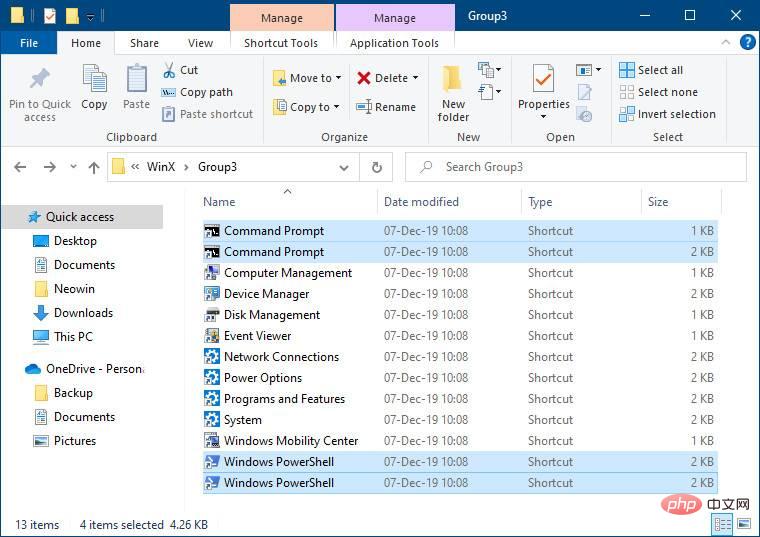
在这里,您可以选择命令提示符和Windows PowerShell快捷方式,并决定是从菜单中删除它们还是保留它们。如果您决定从菜单中删除它们,我强烈建议您不要删除文件,而是将快捷方式上移一个文件夹到 WinX 目录。您还可以将它们移动到您选择的任何其他备份文件夹。如果您愿意,这使您可以在以后恢复它们。
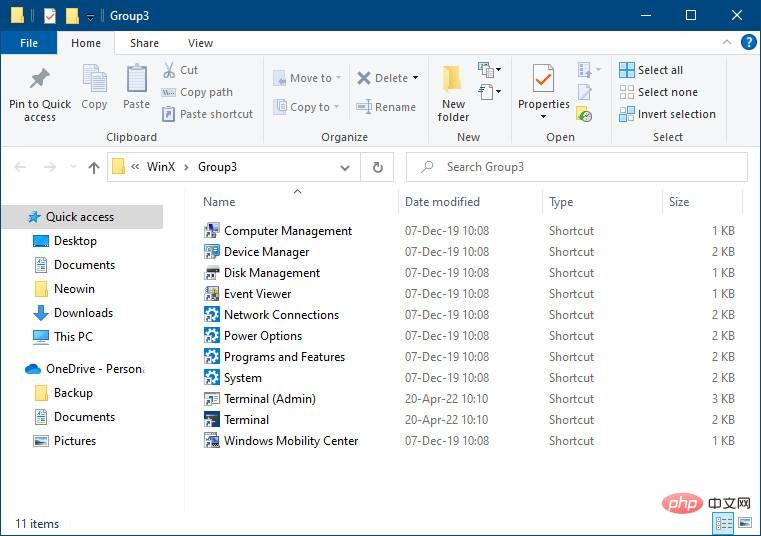
将您在桌面上为终端(管理员)创建的快捷方式拖到 Group3 文件夹中,在这里您也可以创建一个快捷方式来启动没有管理员权限的终端:
Cliquez surPropriétés
- 右键单击桌面选择新建>快捷方式
- 在位置字段中粘贴:
Cliquez sur%LocalAppData%MicrosoftWindowsAppswt.exe- Suivant, puis donnez votre raccourci un nom comme Terminal (Admin)
Cliquez sur- Terminé
Faites un clic droit sur le raccourci nouvellement créé et sélectionnez
Avancé 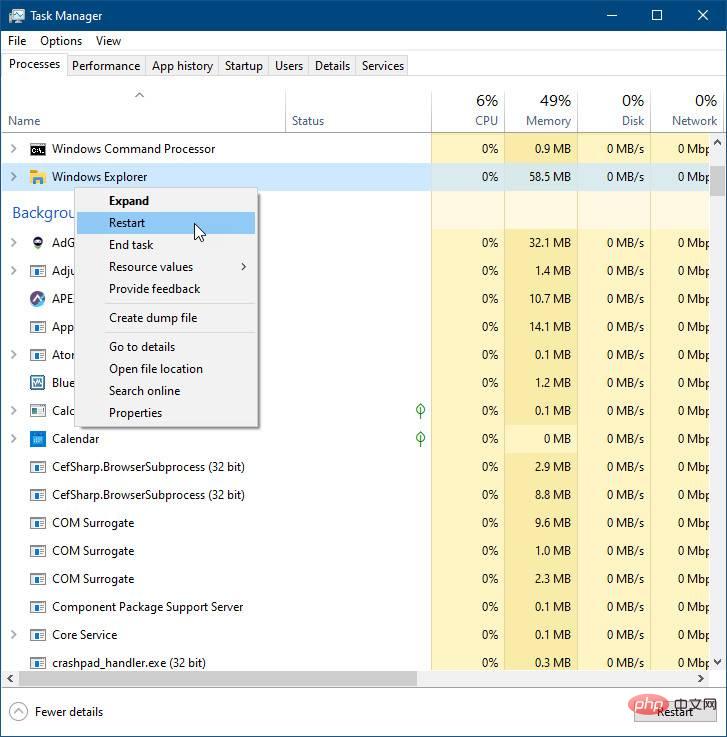 et cochez la case
et cochez la case
- Cliquez sur OK
- Ensuite, faites un clic droit sur le bouton du menu Démarrer et sélectionnez Exécuter, collez dans le champ de texte :
- OK
%LocalAppdata%MicrosoftWindowsWinXGroup3 et cliquez sur 
| Windows PowerShell | et décider si pour les supprimer du menu ou les conserver. Si vous décidez de les supprimer du menu, je vous recommande fortement dene pas supprimer les fichiers | mais plutôt de déplacer les raccourcis d'un dossier vers le répertoire WinX. Vous pouvez également les déplacer vers n'importe quel autre dossier de sauvegarde de votre choix. Cela vous permet de les restaurer ultérieurement si vous le souhaitez.
|---|---|
Terminal (Administrateur) 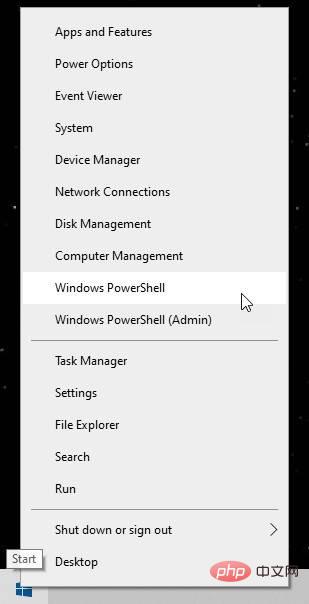 Faites glisser le raccourci créé dans le dossier Group3, où vous pouvez également créer un raccourci pour lancer un terminal sans droits d'administrateur : Faites glisser le raccourci créé dans le dossier Group3, où vous pouvez également créer un raccourci pour lancer un terminal sans droits d'administrateur : |
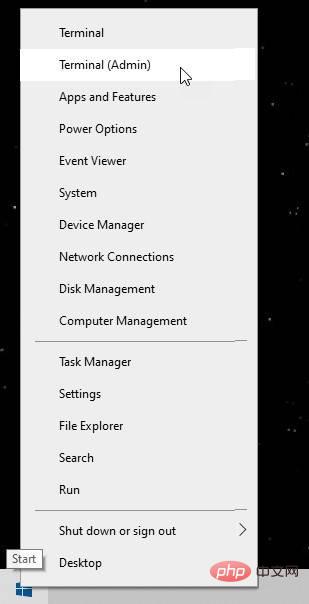 | cliquez avec le bouton droit sur le bureau et sélectionnez
%LocalAppData%MicrosoftWindowsAppswt.exe🎜🎜Cliquez sur 🎜Suivant🎜 et donnez à votre raccourci un nom comme 🎜Terminal🎜🎜🎜Cliquez sur 🎜Terminé🎜🎜 🎜🎜🎜Maintenant que vous avez décidé quels raccourcis doivent apparaître dans le menu Liens rapides lorsque vous cliquez avec le bouton droit sur le bouton Démarrer, vous pouvez redémarrer l'Explorateur de fichiers pour voir les modifications. 🎜🎜🎜🎜🎜🎜Cliquez avec le bouton droit n'importe où sur la barre des tâches et sélectionnez 🎜Gestionnaire des tâches ; 🎜🎜🎜Recherchez 🎜Explorateur Windows🎜 (il devrait être dans le processus Applications) ; Redémarrez🎜. 🎜🎜🎜🎜🎜🎜Avant (par défaut) 🎜🎜Après 🎜🎜🎜🎜🎜🎜🎜🎜🎜🎜🎜🎜🎜🎜🎜J'ai choisi de supprimer l'invite de commande et les liens rapides (W inX) depuis mon Windows PowerShell. J'ai également ajusté les paramètres de l'application Windows Terminal pour ouvrir PowerShell par défaut, ce qui ouvre ensuite un nouvel onglet Invite de commandes par défaut. Cela me permet d'ouvrir rapidement une invite de commande en cas de besoin en cliquant sur un nouvel onglet dans Terminal. 🎜Ce qui précède est le contenu détaillé de. pour plus d'informations, suivez d'autres articles connexes sur le site Web de PHP en chinois!

